Mỗi chế độ luyện gõ 10 ngón Mario lại hỗ trợ những thao tác riêng cũng như tùy theo cấp bậc người sử dụng Mario cũng như vừa muốn học và chơi với từng chế độ trong Mario, bạn hãy thực hiện theo các hướng dẫn dưới đây để có thể chọn chế độ luyện gõ 10 ngón trong Mario thích hợp cho mình nhé.
Nếu bạn vẫn còn chưa cài đặt phần mềm Mario này trên máy tính, thì bạn hãy nhanh tay làm theo các hướng dẫn của chúng tôi. Bạn vừa có thể học gõ phím, vừa có thể chơi Mario với phần mềm này. Để cài đặt Mario bạn cần làm theo như hướng dẫn, bởi phần mềm này cần được hỗ trợ mới có thể sử dụng trên Windows. Và cũng là điều kiện căn bản nhất trước khi chúng ta tìm hiểu về các chế độ luyện gõ 10 ngón trong Mario.
Chọn chế độ luyện gõ 10 ngón trong Mario:
Bước 1: Chọn Lessons và chọn một trong 5 chế độ gõ phím.
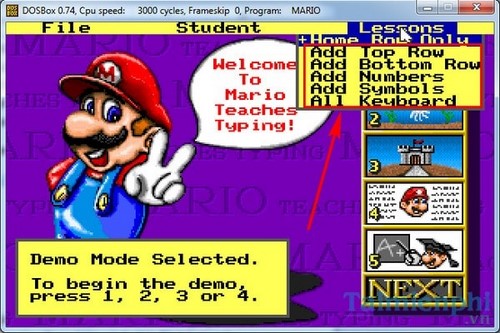
Bước 2: Tiếp theo bạn chọn nhanh phím W, hoặc click Student > New.
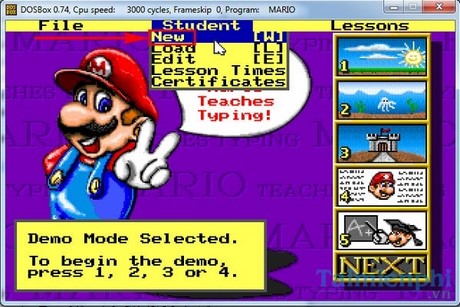
Bước 3: Ở bước này bạn tạo tên nhân vật Mario cho mình. Sau đó ấn Enter.

Bước 4: Chọn nhân vật bạn muốn. Tiếp tục Enter.

Bước 5: Sau đó Mario chuyển về giao diện ban đầu. Ấn Next để bắt đầu tập luyện.

Bước 6: Ấn phím Mario yêu cầu để vượt qua các chướng ngại vật. Chú ý gõ đúng ngón tay được yêu cầu.

Bước 7: Sau khi kết thúc quá trình gõ, sẽ có các thông tin về số phím gõ đúng, gõ sai để người dùng tiến bộ thêm.

Bước 8: Có thể về Lessons và chọn chế độ khác.

Bước 9: Sau đó thực hiện gõ ở chế độ mới, hoàn thiện kỹ năng gõ phím 10 ngón.

Những hướng dẫn trên đây chắc hẳn đã giúp các bạn chọn được chế độ trong Mario gõ 10 ngón rồi đúng không.
Ngoài ra các bạn cũng có thể học thêm các phím tắt Mario. Thuộc lòng các phím tắt Mario sẽ rút ngắn được rất nhiều thời gian cũng như thao tác để nhanh chóng học gõ 10 ngón trên máy tính. Các bước như tạo tên, bắt đầu chơi, chơi tiếp các màn đều được thực hiện đơn giản nếu bạn biết các phím tắt Mario.
Ngoài phần mềm gõ 10 ngón Mario ra, Taimienphi.vn xin đề xuất Typing Trainer với khả năng hỗ trợ người dùng học, luyện gõ 10 ngón trên máy tính nhanh chóng, dẽ dàng. Tuy nhiên Typing Trainer không phải dạng game như Mario nên nếu bạn thích vừa học vừa chơi nên cân nhắc trước khi cài đặt.
https://thuthuat.taimienphi.vn/chon-che-do-luyen-go-10-ngon-trong-mario-11356n.aspx